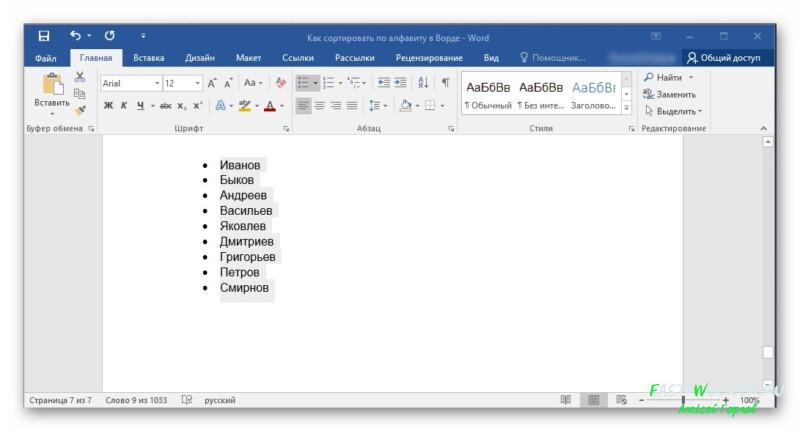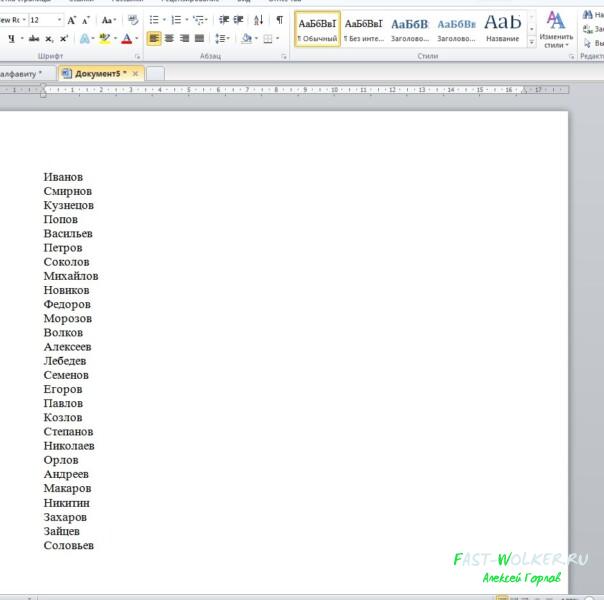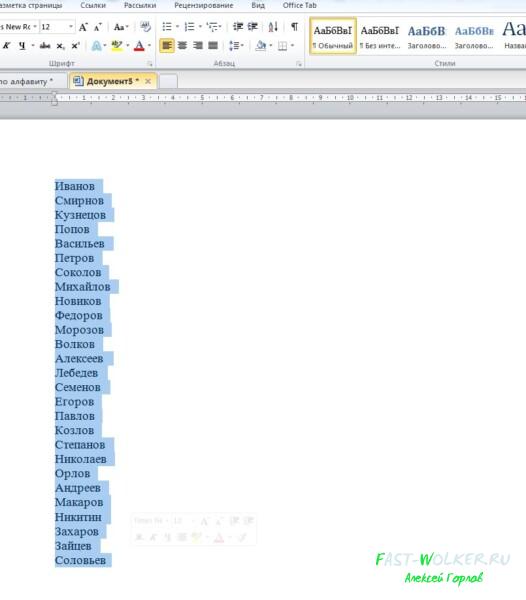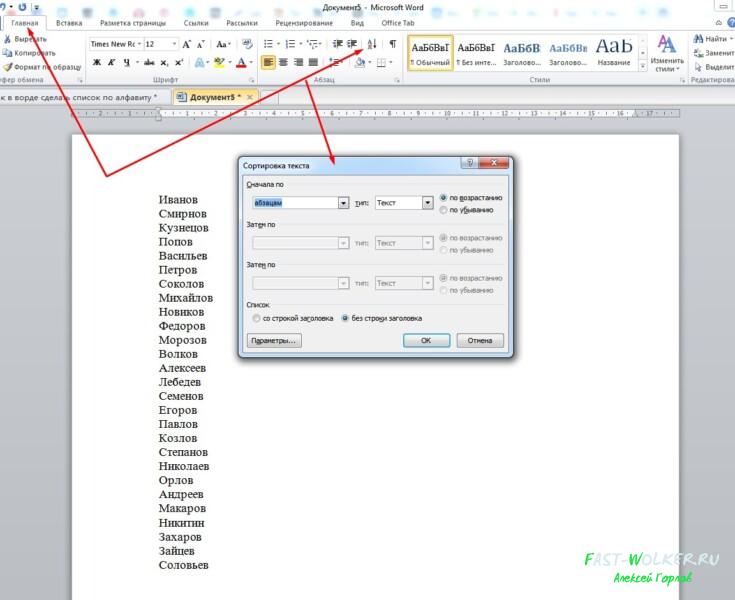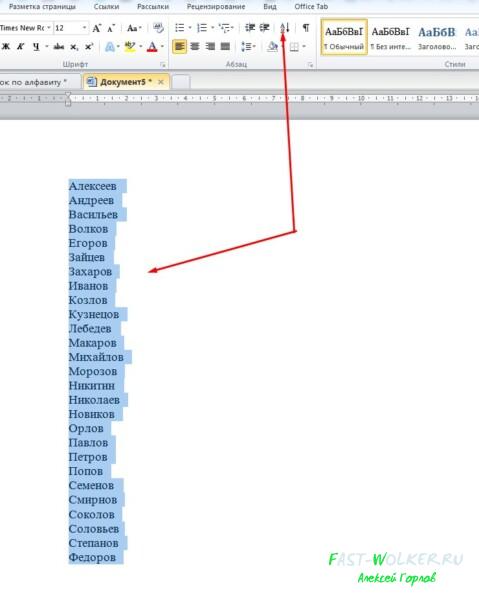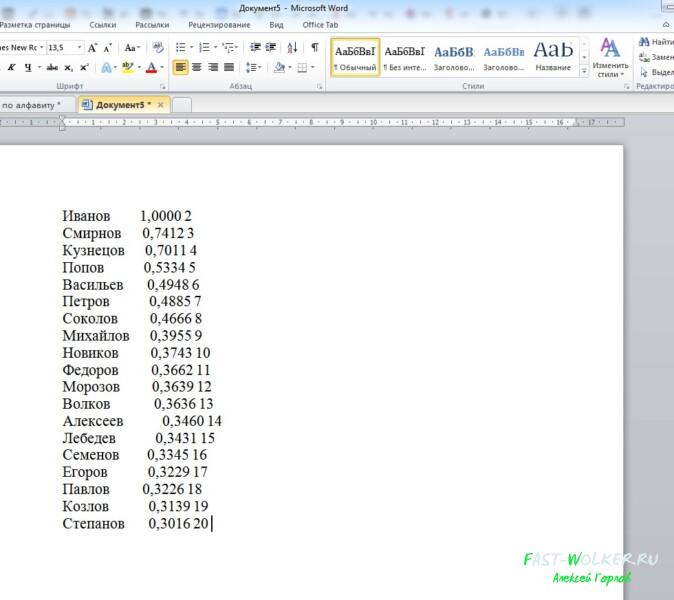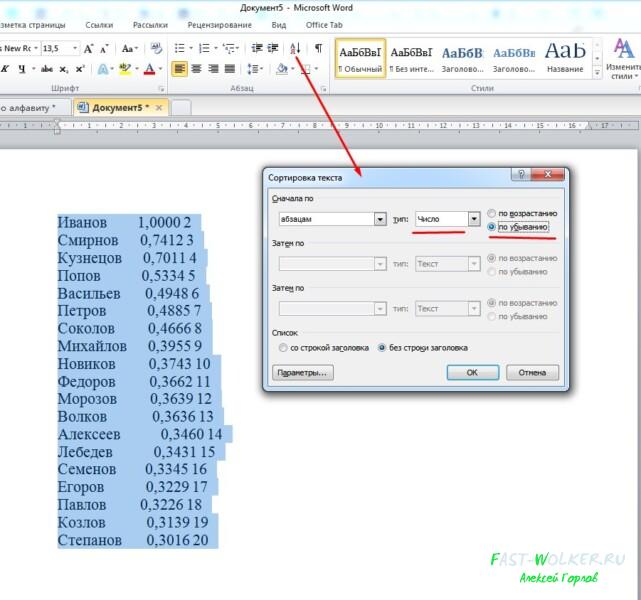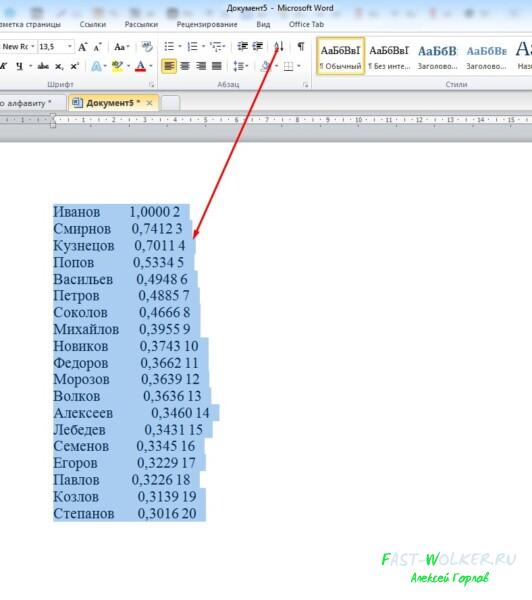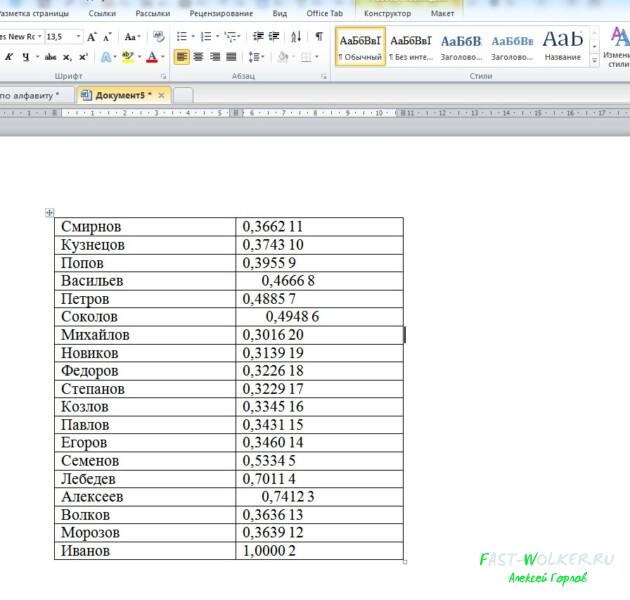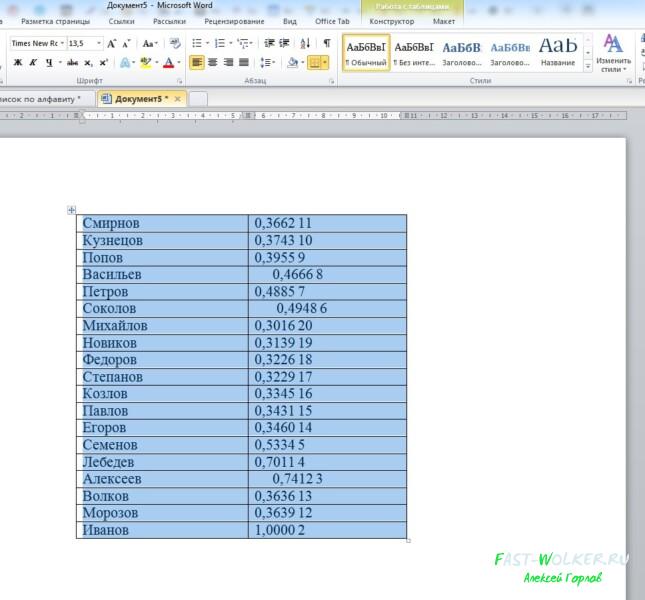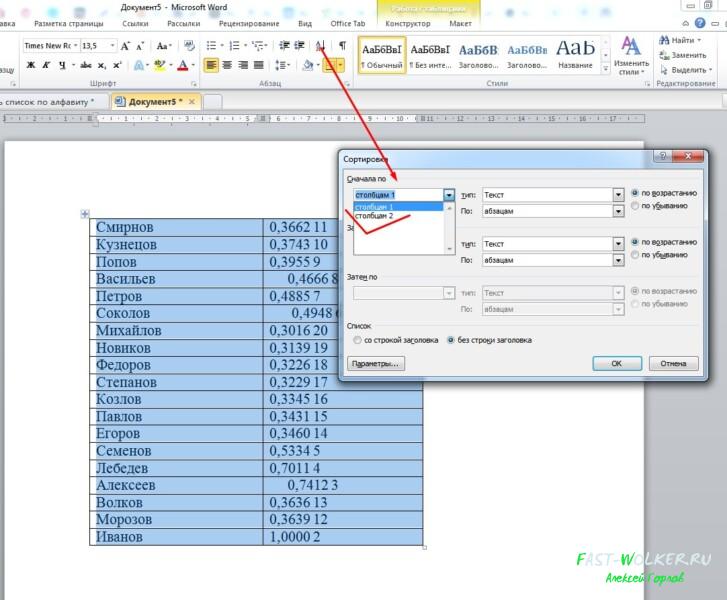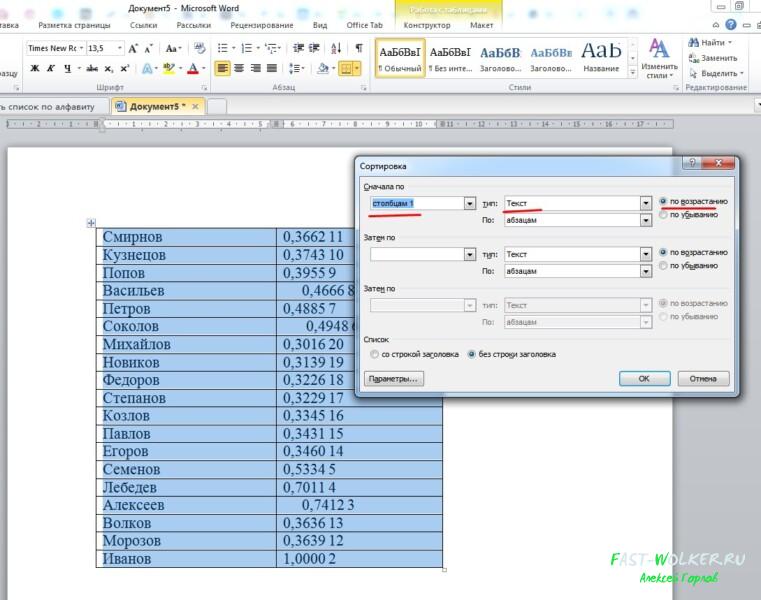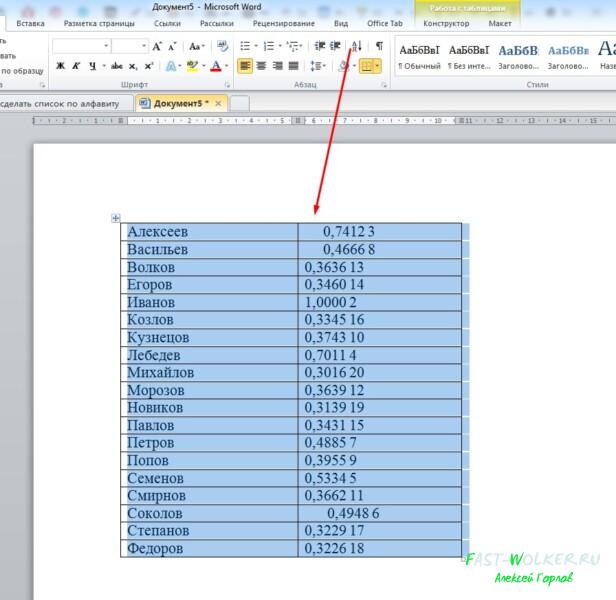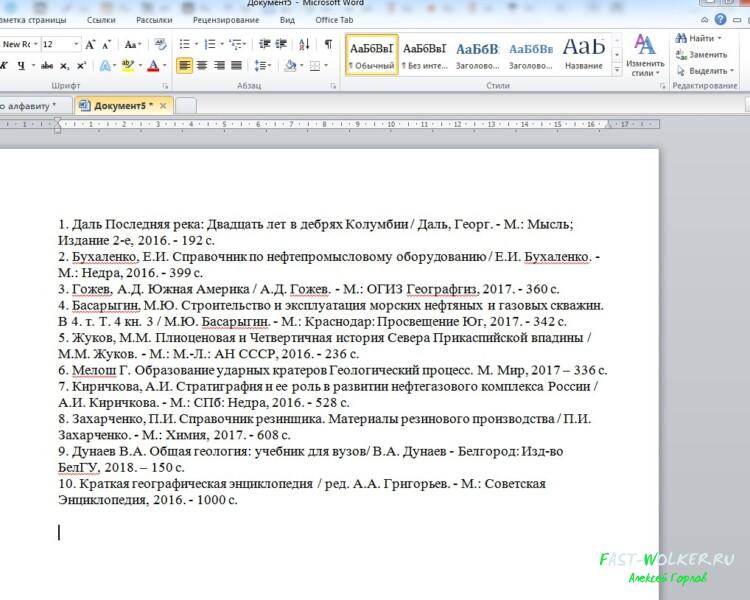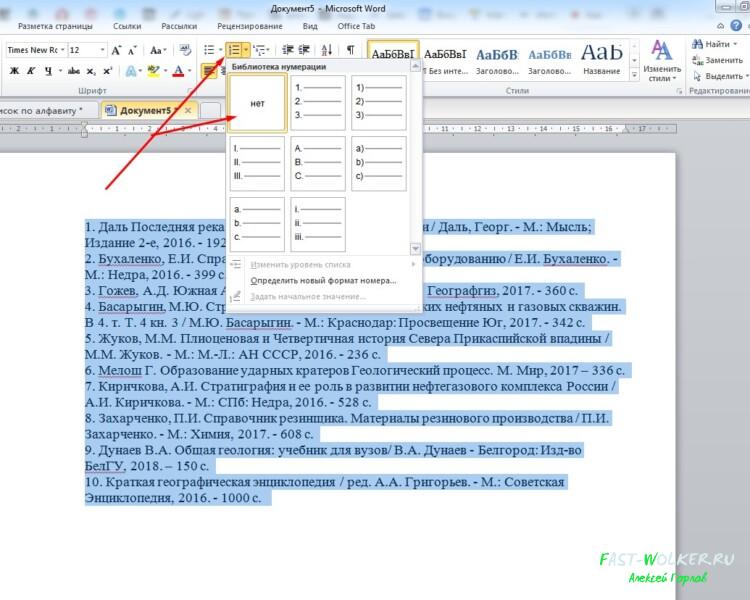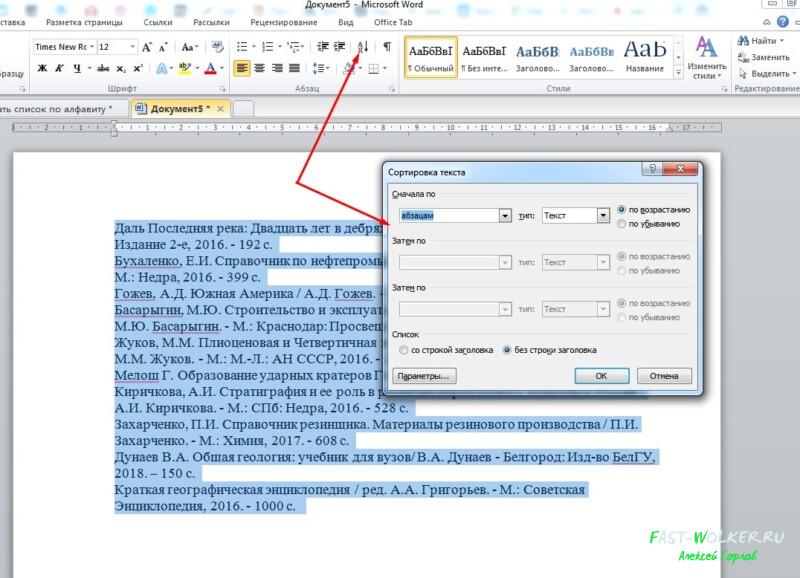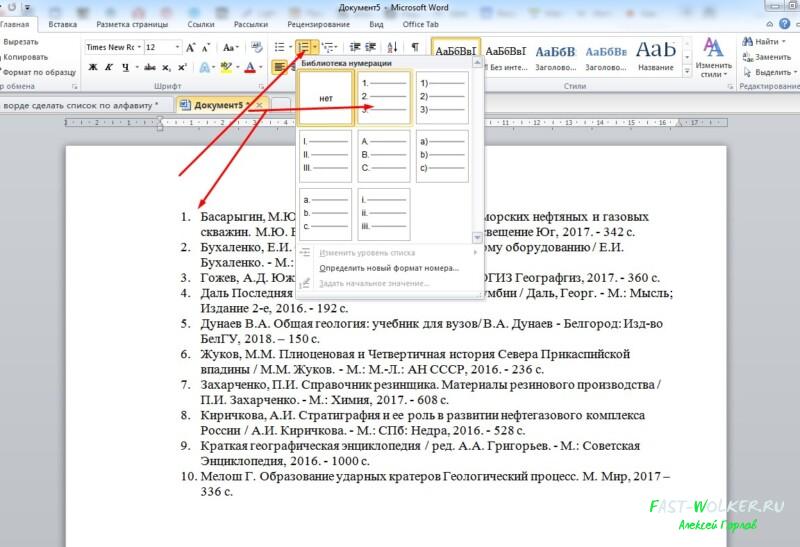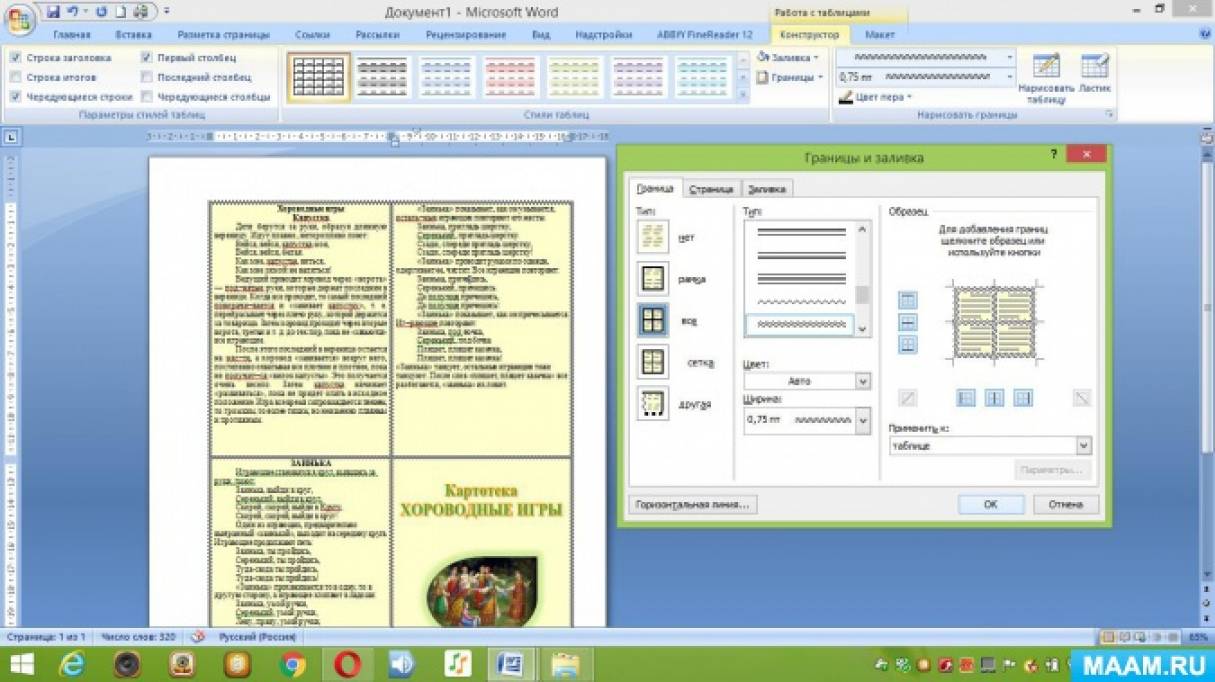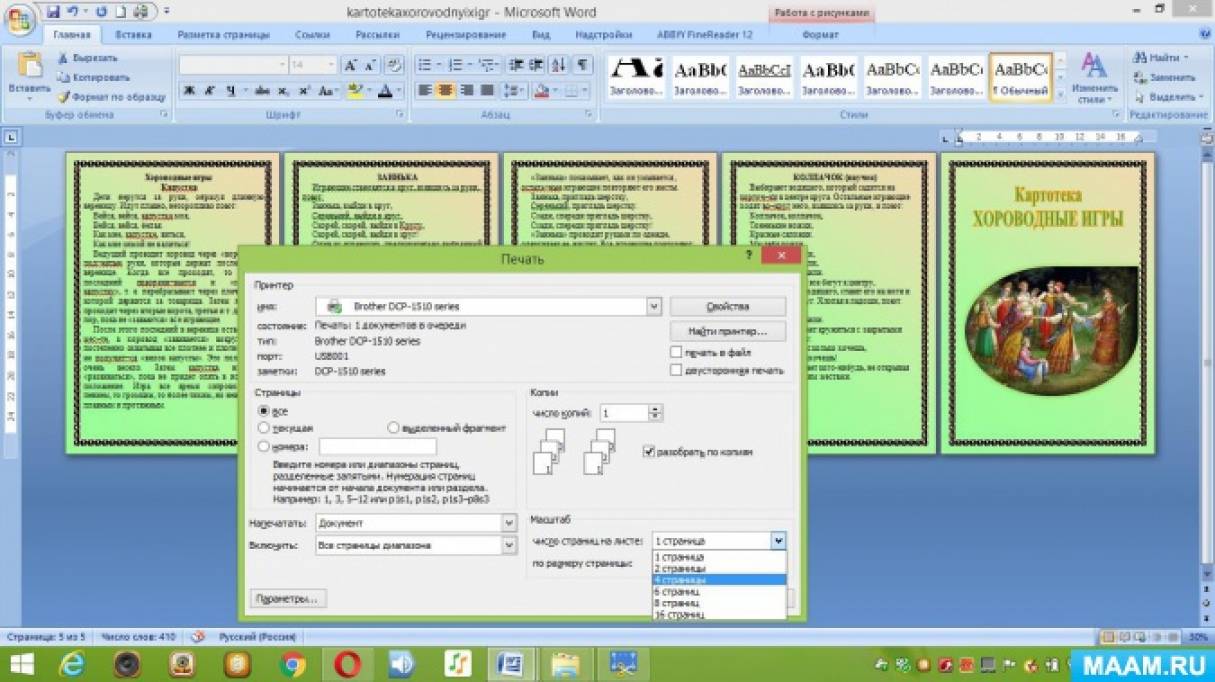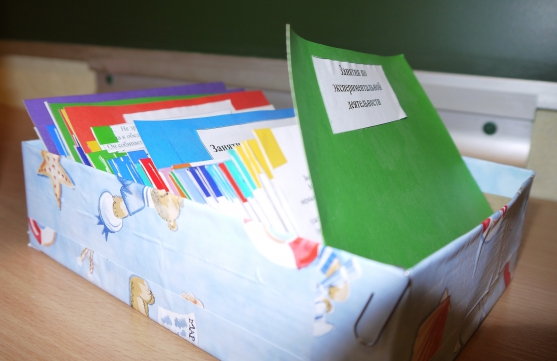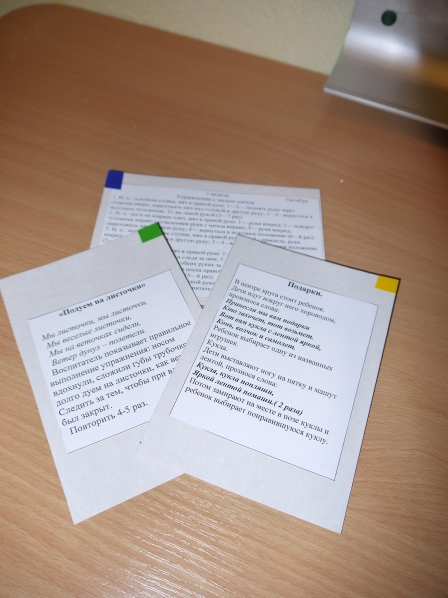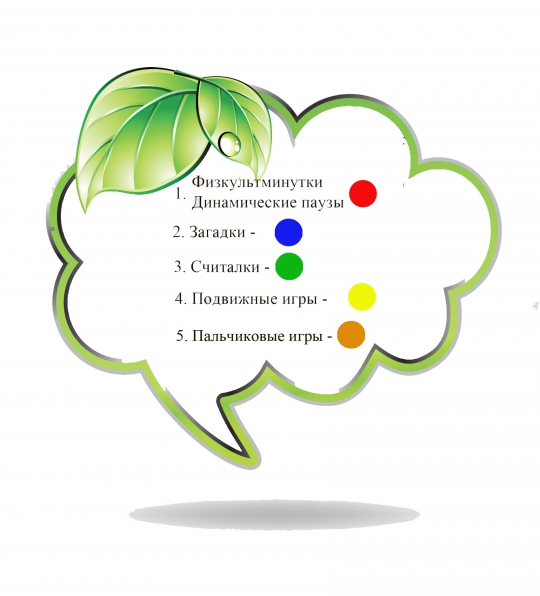Как сделать картотеку по алфавиту
Как в Word сделать списки по алфавиту, автоматически?
Доброго всем времени суток!
Ворд является замечательным редактором. В котором можно не только писать тексты, но и форматировать их, практически. любым способом. Правда некоторые функции или очень трудоемки, или несовершенны. Но все-таки, вполне выполнимы.
Одна из таких функций – это создание списков и их сортировка. Если список небольшой и сортировка по алфавиту не нужна, то можно написать и так, или же самостоятельно расставить по алфавиту. А вот если список очень большой, и в нем много одинаковых первых букв? Впрочем, даже и небольшой список расставлять вручную по алфавиту достаточно долго, а хочется делать это быстро.
Как это сделать средствами ворд мы сейчас и рассмотрим.
Как в ворд сделать по алфавиту список из имен или фамилий?
Итак, у нас имеется определенный список, скажем, фамилий.
Эти имена нам необходимо расставить в алфавитном порядке быстро и не прибегая к нудному перетаскиванию слов из одного ряда в другой.
Первым делом выделяем мышкой все слова из списка.
Затем во вкладке «Главная» идем в раздел «абзац», где находим кнопку со стрелкой и буквами А и Я. Нажимаем на эту кнопку. Откроется окно. Здесь в пункте «Сначала по» указываем «По абзацам», нажав на стрелку раскрывающегося меню, а в пункте «тип» рядом устанавливаем значение «текст».
Чаще всего эти значения уже стоят по умолчанию. И последнее, рядом ставим галочку как будем изменять список: по возрастанию, (т.е. по алфавиту), или по убыванию – в обратном порядке, соответственно.
Поскольку нам необходимо расположить фамилии в алфавитном порядке, ставим – по возрастанию. Далее жмем ОК. Все фамилии тут же перестроились в алфавитном порядке.
Часто бывает и так, что у нас имеется список фамилий, а рядом идут цифры, например дат рождения или зарплаты и пр. Здесь необходимо отсортировать не по алфавиту, а по убыванию цифр.
Здесь делаем все тоже, что и в первом пункте. Сначала выделяем текст, затем в разделе «абзац» выбираем кнопку со стрелкой и буквами А и Я. Затем, в открывшемся окне в пункте «Тип» ставим значение «Число», и выбираем «По убыванию».
В результате у нас список будет выглядеть следующим образом
Фамилии оказались разбросаны, а вот цифровые значения расположились от самого большого, к самому малому. Кстати, в этой же строке «тип», когда откроете выпадающее меню, можно обнаружить и третье значение – «дата». Это значение ставится, когда вы сортируете список по датам.
Как отсортировать данные в таблице для списка в документе ворд?
А теперь рассмотрим другой вариант. Все данные, которые у нас были представлены выше в тексте, теперь находятся в табличном формате.
Как быть в таком случае? Здесь все очень просто. Первым делом выделяем саму таблицу.
Затем так же, в разделе «абзац» нажимаем стрелку с буквами А и Я. Откроется окно, где в пункте «сначала по» увидим уже значения «столбцам 1» или «столбцам 2».
Впрочем, этих значений будет столько же, сколько столбцов в таблице. Как вы уже догадались, нам предлагают сортировку по разным столбцам. Выбираем по первому столбцу. Соответственно, «тип» указываем «текст» и галочку ставим «по возрастанию».
Установив все нужные значения, нажимаем ОК. В результате табличные данные у нас оформились фамилиями от А и до Я.
Если нам необходимо сортировать по цифрам, то выбираем второй столбец, а в поле «тип» указываем уже не «текст», а «число». Все здесь достаточно просто.
Следующий вариант, который актуален для тех, кто занимается рефератами, дипломами и прочими работами, где требуется приводить в конце список литературы.
Хорошо, что он состоит из трех наименований и вписать их в алфавитном порядке не составит труда. Но если вы его писали по мере нахождения авторов, то у вас получится список приведенным в разброс.
Если вы его составляли уже с нумерацией, то ее необходимо убрать, поэтому лучше писать список без цифр. Чтобы убрать нумерацию, выделяем наш список и идем в пункт «нумерация«, где в выпадающем меню выбираем категорию НЕТ.
Теперь расставляем этот список по алфавиту. Для этого делаем все те же операции, которые описывались выше. Выбираем в разделе «абзац» кнопку сортировки и, в открывшемся окне выставляем значения по абзацам, текст и «по возрастанию«.
Установив нужные значения, жмем ОК. В результате список литературы встал по алфавиту.
Остается только его пронумеровать для порядка. Выделяем список, идем в пункт нумерация и ставим там тот вариант, который требует ГОСТ. Жмем ОК и список литературы стал у нас пронумерованным.
Вот так легко и быстро можно расставить по алфавиту или по возрастанию и убыванию данные текста или цифровых значений. Успехов!
Как сделать список по алфавиту в Ворде, сортировка в Word 2003, 2007, 2010, 2013, 2016
21.11.2019 Программы 1,140 Просмотров
Работая с текстовыми документами очень часто приходится использовать списки. При этом очень часто возникает необходимость сортировать такие списки по алфавиту.
К счастью, текстовый редактор Word позволяет избежать ручной сортировки и сэкономить большое количество времени. В этом материале мы расскажем о том, как сделать список по алфавиту в Word 2003, 2007, 2010, 2013 или 2016.
Как сделать список по алфавиту в Word 2007, 2010, 2013 или 2016
Если вы используете текстовый редактор Word 2007, 2010, 2013 или 2016, то кнопка для сортирования списка находится на вкладке «Главная», в блоке кнопок «Абзац». Данная кнопка называется «Сортировка» и она выглядит как две буквы «АЯ» и стрелка вниз.
Для того чтобы сделать список по алфавиту вам необходимо просто выделить ваш список и нажать на эту кнопку. После этого появится небольшое окно «Сортировка текста». В этом окне необходимо выбрать способ сортировки и нажать на кнопку «Ок». Если выбрать вариант «По возрастанию», то список будет отсортирован по алфавиту. Если же выбрать «По убыванию», то список от сортируется в обратном порядке, то есть от буквы «Я» до буквы «А».
С помощью данной кнопки можно сортировать по алфавиту любые списки. Все зависимости от того, как они оформлены. Это могут быть просто списке в виде абзаца текста, пронумерованные списки, не нумерованные списки или даже списки в таблице.
Как сделать список по алфавиту в Word 2003
Если вы используете текстовый редактор Word 2003, то вы также можете отсортировать список по алфавиту. Для этого необходимо выделить мышкой список, открыть меню «Таблица» и выбрать там пункт «Сортировка».
Не смотря на то, что данная функция расположена в меню «Таблица», он отлично работает и с обычными нумерованными и не нумерованными списками.
Microsoft Word — Сортировка по алфавиту
Как в word сделать список по алфавиту автоматически
Консультация для воспитателей «Создание картотек»
Юлия Загрекова
Консультация для воспитателей «Создание картотек»
Консультация для воспитателей
«Создание картотек»
Очень часто воспитатели задают вопрос: как же лучше оформить картотеки с играми в группу? Распечатать картотеку на листах формата А4 не всегда удобно использовать. В групповых помещениях лучше использовать картотеки с меньшим форматом листа. Как же это сделать?
Консультация для родителей «Создание домашнего игрового уголка для детей дошкольного возраста» Консультация для родителей «Созданию домашнего игрового уголка для детей дошкольного возраста» У каждого ребёнка должно быть определённое.
Консультация для воспитателей Консультация для воспитателей Народные сказки и патриотическое воспитание дошкольников. Воспитатель:Турутина Елена Ивановна. Работая с.
Консультация для воспитателей «Повышение двигательной активности воспитателей» Консультация для воспитателей «Повышение двигательной активности воспитателей»«Все бесконечное разнообразие внешних проявлений мозговой.
Консультация для воспитателей «Создание предметно-развивающей среды в старшей группе ДОУ» Создание предметно-развивающей среды в старшей группе. Направление деятельности и развитие ребенка во многом зависит от нас, взрослых.
Консультация для воспитателей «Создание психологического климата в группе и условий доброжелательного отношения между детьми» Цель: создания позитивного психологического климата в группе ДОУ. Задачи: познакомить педагогов с формами и методами работы, способствующие.
Консультация для воспитателей «Создание условий для развития речи детей» «Федеральные государственные требования к структуре основной общеобразовательной программы дошкольного образования» выдвигают в качестве.

Мастер-класс для воспитателей: создание сказки с помощью PowerPoint Мастер класс для воспитателей Тема: «Созданиеcrfprb» Цель: Освоение и последующее активное применение технологии создания мультфильма в.
Создание картотек для физкультурно-оздоровительной деятельности дошкольников. Неудовлетворительные показатели состояния здоровья детей являются актуальной проблемой современности. Актуальность данной темы состоит в.
Мои картотеки. Оформление и содержание
Ольга Павлова
Мои картотеки. Оформление и содержание
В своей работе, я очень часто испытывала необходимость иметь систематизированный материал по той или иной лексической теме. И в один прекрасный день я решила начать создавать картотеку. Это было в 2008 году. С тех пор моя картотека стала богатой, и продолжает постоянно обновляться и дополняться.

Такой систематизированный материал помогает быстро находить физкультминутки, динамические паузы, считалки, загадки, подвижные и пальчиковые игры по определённой лексической теме. Почему быстро? Потому что карточка каждой рубрики отмечена своим цветом (в левом верхнем углу приклеен кусочек ORACALа).
И так по каждой теме недели. Темы, в свою очередь, разделены высокими карточками с указанием названия лексической темы.
Практика показала, что такая картотека просто незаменима в работе.
Поэтому, уже второй год, я тружусь над созданием картотеки занятий. Начало положено. Здесь тоже есть свой принцип цветообозначения.
Например, развитие речи. Если это пересказ – то карточка отмечена красным цветом, если цель занятия – обогащение и активизация словаря – синим; составление рассказов – зеленым, а речевые игры – желтым.
Или физическая культура – комплексы ОРУ и ОВД – синим; дыхательные упражнения (на восстановление дыхания) – зеленым и подвижные игры – желтым.
Между собой, как и в предыдущей картотеке, карточки разделены разграничителями с указанием названия того или иного занятия.
Для того, что бы никто не запутался в моих обозначениях, есть на коробочках с картотеками своеобразные паспорта.
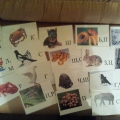

Картотека нужна приличному человеку
Бумажная картотека необходима каждому приличному человеку. Приличными людьми буду называть личностей с царем, целью и «золотой пулей» в голове; неприличному человеку незачем иметь картотеку. Любой приличный человек, дочитав эту статью до конца, обязательно поймет, зачем ему в жизни понадобится бумажная картотека.
Внешне картотека представляет собой нехитрую конструкцию, состоящую из ящичка, самих карточек с записями и разделителей.
Карточки
Я разработал такой шаблон:
Краткое название темы или ключевая фраза
В этой области я делаю записи, рисую схемы и таблицы.
Шаблон пустых карточек хранится у меня в компьютере, в формате MS Word. Если информация есть в электронном виде, то лучше копировать ее в шаблон и печатать уже готовые карточки; в противном случае быстрее заполнять заготовленные пустые карточки авторучкой.
Ящичек
Разделители
Разделители изготовляются из цветного картона (для визуального выделения тем и подразделов) и выглядят вот так:
Разделитель по ширине должен строго равенствовать внутренней ширине ящичка в этом случае карточки не будут рассыпаться. Высота разделителя (без язычка) равна высоте карточки; язычок сделайте высотой 1.5 2 сантиметра. На язычок с обеих сторон (!) наклейте полоски белой бумаги, на них потом будете писать названия тем (разделов и подразделов). Разделители в картотеке располагайте в шахматном порядке язычков, получается обзорность и доступность информации, а язычки с двухсторонними надписями позволят при надобности легко переворачивать разделители.
Почему картотека?
Можно еще долго перечислять человеков и виды их картотек. Понятно, что всех этих людей объединяет присутствие у них жизненных целей (а по мне, так они просто приличные люди). Род деятельности этих людей подразумевает накопление целевой информации, систематизацию и последующую ее творческую обработку для рождения интеллектуального или материального продукта.
Так все-таки, почему картотека и в чем ее феномен?
Во-первых, человек оперирует в своей голове некими цельными мыслями, эдакими единицами информации (не путать с битами!); также организована и карточка она несет в наборе своих данных единственную ключевую идею или мысль. Таким образом, карточка идеально «заточена» на «головную» обработку человеком.
Во-вторых, умные люди давно уяснили, что мысль не записанная и не организованная в картотеку мысль потерянная. Склероз ни при чем несовершенны мы все. (Ради любопытства, уважаемый читатель, попробуй позаписывать свои целенаправленные мысли за один день и посмотри, сколько полезных мыслей бывает обычно утеряно безвозвратно)
В-третьих, сам процесс записывания на карточки своих (равно как и чужих) идей и мыслей дополнительно стимулирует творческую деятельность. Homo записывающий непрерывно осознает свои цели, и его мозг обречен выдавать на гора продукцию (в высоколобой науке о мыследеятельности такой процесс называется «рефлексией»).
Еще несколько слов о феномене именно бумажной картотеки, а не какой-нибудь электронной. На мой взгляд, бумажная картотека обладает такими явными свойствами, как доступность, обзорность и трехмерность. Еще человек генетически привык иметь дело с материальными объектами, а не их образами ему всегда хочется подвигать, потрогать, испытать тактильные ощущения. Впрочем, это мое субъективное мнение
Моя картотека
Когда информация представлена в электронном виде, я просто копирую ее в электронный шаблон карточки и после накопления нескольких карточек распечатываю их «оптом». В кармашке моего органайзера всегда в запасе десяток чистых бланков в большинстве случаев удобнее и быстрее формировать рукописные карточки, особенно с графической информацией (писать нужно разборчивее, чем обычно).
Напротив, текст одного документа, содержащий несколько вариантов определений одного понятия, несет несколько ключевых мыслей и подлежит оформлению на разных карточках.
Бывают ситуации, когда «единица информации», мысль, идея достигает большого размера (например, отрывок статьи), в этом случае приходится скреплять несколько карточек в мини-альбом.
В конце дня я раскладываю карточки по разделам. Вот здесь остановлюсь подробнее.
С картотекой нужно работать. Работать творчески.
Картотека это хранилище ваших знаний, катализатор умственной активности.
Карточки это мысли.
Сталкивайте их друг с другом, заставляйте воевать, заключать мир.
Разделяйте и властвуйте.
Заставляйте их рассыпаться мелким и крупным жемчугом на новые мысли.
Безжалостно хороните отжившие и отработавшие идеи.
Плодите младенцев, выращивайте монстров.
Вылеживайте не созревших, пускайте в дело вызревшие.
Как я сделал эту статью
Надеюсь, приличным людям пригодится.
Олег Смирнов smirnoff@parus.com Октябрь 2001.
Узнать еще больше о тайм-менеджменте Вы сможете из книг Глеба Архангельского. Получить БЕСПЛАТНО!
О сайте